Как да използвате MSI Afterburner и поддържате видеокартата в "тонус"
За да се върнете всички цветове на живота и отновоЧувствайте се, че компютърът ви стартира нова игра с високи настройки, трябва да го овърклокнете с програма като MSI Afterburner. "Как да го използвам?" - съвсем логичен въпрос. За отговора е необходимо малко обяснение.
Защо видеокартата може да бъде претоварена?
Компанията (условно Nvidia) след производствотомалка партида графични карти провеждат тест за устойчивост на натоварване и ограничаване на стойностите на ускорението и след това просто задават същите стабилни стойности за всички освободени видеокарти.
Производителят просто не може да проверява всекинаправена графична карта за устойчивост на овърклок. Той просто задава лентата на стойността, на която тестваните графични карти работят безупречно. И може би е добре, че видеокартата, инсталирана на вашия компютър, е в състояние да демонстрира висока производителност при овърклок. Индикаторите на увеличението на FPS след ускорението варират от игра до игра: това се случва, едва достига 10%, а понякога се увеличава с 50%. Това зависи от това дали знаете, как да използвате MSI Afterburner.
безопасност
Въпросът е дали това е опасно. В крайна сметка увеличаваме тестваните и препоръчвани от производителя параметри. Това не е съвсем вярно. Понякога се случва, че самите производители препоръчват леко да овърклокват видеокартата, когато осъзнаят, че са "евтини" и задават твърде ниски стойности.
Дори когато овърклокването не се препоръчва от производителя,тя все още може да бъде произведена. Всички съвременни видеокарти са защитени от различни технологии, чието значение е следното: при прегряване той просто изключва и нулира стойностите на ускорението до първоначалното ниво. Същото ще стане, ако прекалявате и зададете твърде високи стойности на ускорението. Компютърът ще рестартира и ще нулира настройките на видеокартата, които сте направили.
Изтегляне и инсталиране на програмата
Тази статия ще ви разкаже за MSI Afterburner 2.3.1, как да я използвате и други аспекти на работата.
Можете да изтеглите програмата на официалния сайт, на страницата на програмата, като кликнете върху раздела "Изтегляния".
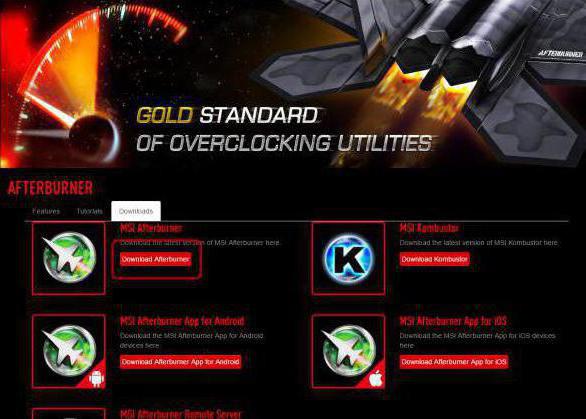
След това кликнете върху бутона до първата програма, представена на страницата.

По време на изтеглянето ще трябва да изберете език,Инсталационната папка и инсталираните компоненти. Препоръчително е да инсталирате и RivaTuner Statistics Server - програма, която ще разшири възможността за наблюдение на работата на вашия компютър.

интерфейс
За да разберете как да използвате MSI Afterburner, е необходимо да се запознаете с интерфейса. Той се състои от четири основни елемента:

- Откроеният номер 1 показва текущия часовник на видео адаптера.
- Под номер 2 можете да наблюдавате стойностите на температурата и напрежението, без дори да влизате в статистическия прозорец.
- Номер 3 бележи основната част от програмата, която е отговорна за овърклок.
- В областта, маркирана с номер 4, има център за статистически данни.
Но все пак основният въпрос при използването на MSI Afterburner: "Как да овърклоквам видеокартата?" Затова ще се запознаем с плъзгачите за овърклок по-подробно:
- Яково напрежение (mV) - Този параметър отговаря за захранването на видеокартата. Колкото повече енергия се доставя, толкова по-висока е температурата и колкото повече можете да повишавате честотите на видеокартата.
- Лимит на захранване (%) - тази настройка се задаваНа прага на защитна технология - Дроселиране. По време на играта, ако картата изведнъж започва да надвишава параметъра, дроселиране се активира и се връща на честотата на ниво, а понякога дори и по-ниско ниво. Хората задават въпроси за това, как да се използва MSI Afterburner, и не са запознати с програмата, трябва да сте наясно, че прекомерната над допустимите граници (което може да се прочете на официалния сайт на производителя на видеокартата) води до проблеми, въпреки че често Мощност Limit е блокирана и не може редактиране.
- Температурен лимит - параметърът определя температурния праг, след което видеокартата се включва в ходене, т.е. работи като Power Limit, само с температура, а не с мощност.
- Основен часовник (MHz) - (инж. "core frequency") е най-важният плъзгач за овърклок. Увеличете стойността му е точна, с 10-15 точки, всеки път, когато спестявате и проверявате ефективността на новите честоти в графичните приложения.
- Памет Часовник (MHz) - (английски "честота на паметта"). За да се овърклокне, си струва да си спомним, че часовникът памет е почти безполезен за овърклок - този параметър не влияе на производителността без овърклок, както и часовника Core.
- Скорост на вентилатора (%) - плъзгачът за настройка на охладителя на видеокартата.
Полезни функции
Възможно е да промените интерфейса на MSI Afterburner в програмата. Много хора харесват стария стил на програмата:

Подразбиращият се интерфейс MSI Afterburner v2 Skin е показан по-долу.
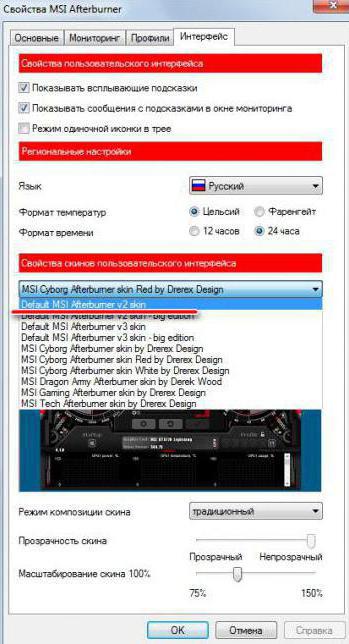
Може да изглежда неудобно, че за употребатрябва да отворите програмата всеки път. В този случай можете да приложите настройката Задаване на овърклок при стартиране на системата. Но трябва да направите това само в случай, че сте сигурни за функционалността на честотите.
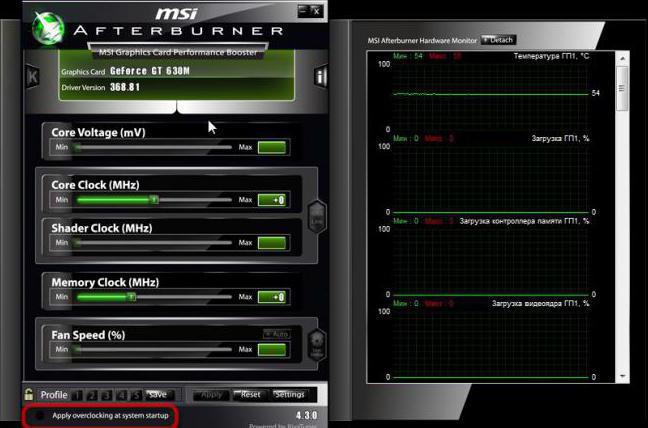
Също така много удобно е възможността да запазите настройките в профилите и след това да ги приложите според нуждите. За да направите това, под Профил щракнете върху иконата и изберете номера на профила.
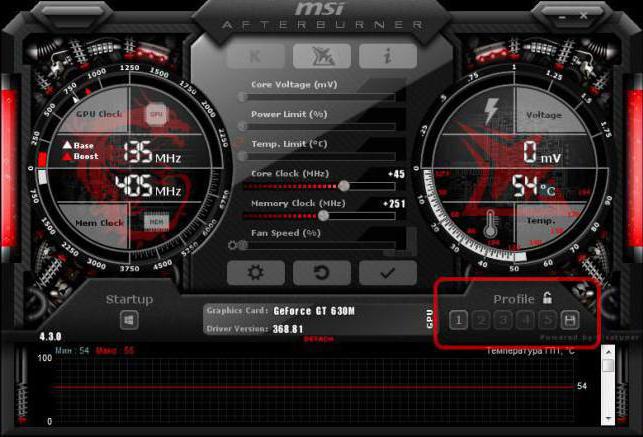
По-късно, за да приложите настройките, просто кликнете върху номера.
Под иконата за стартиране е иконата на Windows. Ако го прехвърлите в активен режим, MSI Afterburner ще бъде стартиран заедно с операционната система.
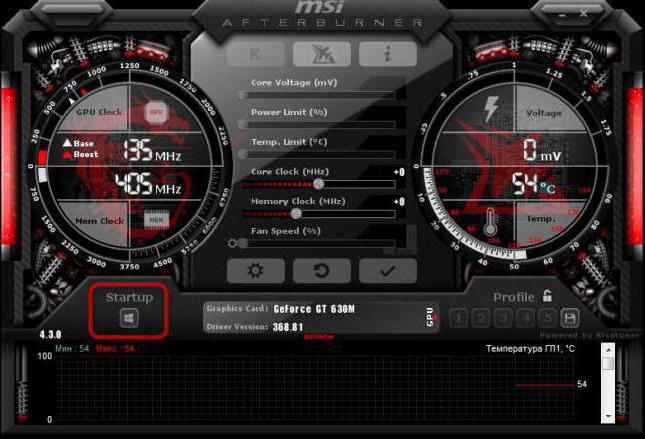
Статистическият център, като щракнете върху бутона Detach, създава отделен прозорец с данни.

заключение
Разбира се, когато играта издава 65-70 FPS, нямакоето означава да презаредите графичния си чип и да увеличите товара. Друго нещо е, когато компютърът някак си извади 15-20 FPS. В този случай дори увеличение от 5-10 кадъра в секунда ще даде значително подобрение на картината и овърклокването на видеокартата ще даде възможност за това. Освен това, не е опасно (както преди време, когато видеокартата буквално би могла да бъде изгорена) и понякога се препоръчва, дори ако не знаете как да използвате MSI Afterburner.
MSI Afterburner е най-добрият по рода сив момента. Определено трябва да се използва от повечето играчи - тези, които нямат 3 GTX 1080TI в пакета. Но най-важното е да запомните, че овърклокването на видеокартата във всеки случай води до по-бърз провал, дори и да знаете, Как да използвате MSI Afterburner.
</ p>


